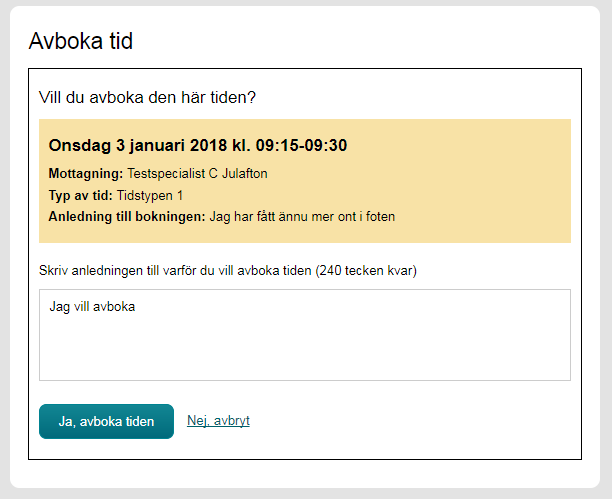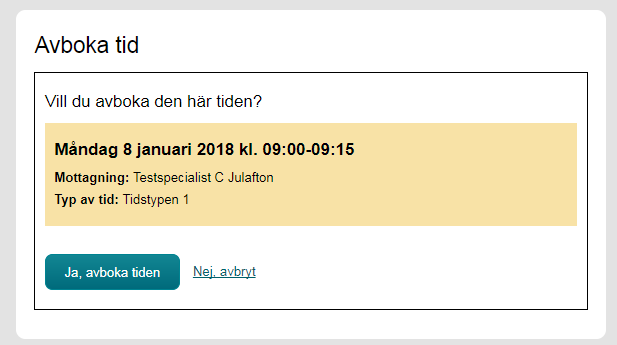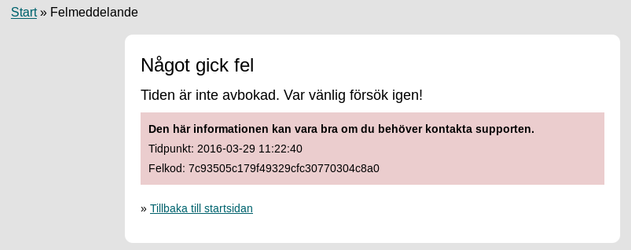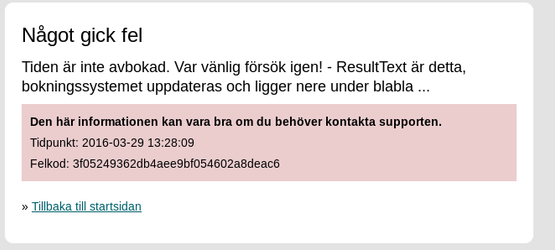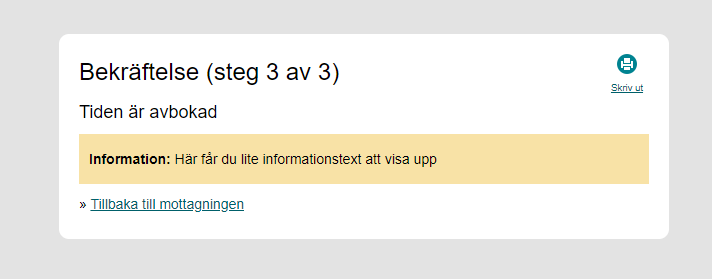| Innehållsförteckning |
|---|
| Utdrag | ||
|---|---|---|
| Sektion |
| Info |
|---|
Detta finns beskrivet i Nybokning, boka tid. |
getBookingDetails
Namn
Typ
Kommentar
Begäran
healthcare_facility
HsaIdType
HSA-id för mottagning/vårdenhet
bookingId
BookingIdType
Intern bokningsidentitet.
Svar
TimeSlotDetail
TimeslotType
Information om den aktuella tiden
- TimeSlotDetail [1..1]
- startTimeInclusive [0..1]
- endTimeExclusive[0..1]
- healthcare_facility [1..1]
- performer[0..1]
- bookingId[0..1]
- subject_of_care[1..1]
- purpose[0..1]
- reason[0..1]
- resourceName[0..1]
- healthcare_facility_name[0..1]
- performerName[0..1]
- resourceID[0..1]
- timeTypeName[0..1]
- timeTypeID[0..1]
- careTypeName[0..1]
- careTypeID[0..1]
- cancel_booking_allowed[1..1]
- rebooking_allowed[1..1]
- message_allowed[1..1]
- isInvitation [0..1]
Den valda bokningen hämtas med getBookingDetails för att kunna visa upp tillgänglig information i den gula sammanfattningsrutan. Först visas:
- startTimeInclusive
- endTimeInclusice
endTimeInclusive visas beroende av inställningar på mottagningsnivå i Mina Vårdkontakter
Efter den bokade tiden i rubriken visas en av följande (om detta finns, enligt priolista):
- performerName
- resourceName
- careTypeName
- finns ingen av dessa visas det ingen text
Mottagning:
- Namnet på mottagningen hämtas ifrån 1177 Vårdguidens e-tjänster, inte från healthcareFacilityName
Typ av tid:
- timeTypeName
Anledning till besöket:
- reason
- [visa mer], visar hela meddelandet (länken visas bara ifall meddelandet är mer än 90 tecken)
- [dölj text], visar bara 90 tecken
Purpose visas längst ned utan rubrik:
- purpose (kan vara DocBook eller vanlig text)
- [visa mer], visar hela meddelandet (länken visas bara ifall meddelandet är mer än 90 tecken och inte DocBook)
- [dölj text], visar bara 90 tecken
Villkorstext
Villkorstext tillhörande vald mottagning. Koppling mellan mottagning och specifika villkorstexter ställs in i 1177 Vårdguidens e-tjänster/Mina Vårdkontakter.
Avboka - Avbokningssida, avboka tid
Om message_allowed är "true och man ej skrivit in något i kommentarsfältet visas en platshållare i rutan (grå text, "Jag avbokar tiden med anledning av ..."). Om man skriver in en text så visas "Ja, avboka tiden"-knappen samt länken "Nej, avbryt".
Texten i fältet för kommentar kontrolleras så att inga skadliga tecken kan skickas till tidbokningssystemen. Följande tecken är giltigaDen här sidan har flyttats till Avbokning, avboka tid. Denna sida uppdateras inte längre och kommer att tas bort den 15 maj 2024. Om du har lagt till sidan som en favorit i webbläsaren eller i Confluence, se till att byta ut den till den rätta länken Avbokning, avboka tid. Om du har blivit länkad hit, rapportera gärna till e-tjänsternas support var länken finns så att nationella förvaltningen kan kontakta sidans ägare. Här kan du kontakta supporten: https://etjanster.inera.se/oversikt/flow/4221
Flödet
Denna sida går igenom flödet när invånaren ska avboka en tid och hur de olika delarna mappar till vilka tjänstekontrakt och vilka fält.
Steg 0 | Steg 1 | Steg 2 | Steg 3 | - | - |
|---|---|---|---|---|---|
Tjänstekontrakt som används vid flödet Avbokning
Sammanställning av bokad tid
GetBookingDetails. Hämtar information om den bokade tiden.
Steg 3 - bekräfta avbokning
CancelBooking. Avbokar den bokade tiden.
Bekräftelse
AddMessage. Skapar en bekräftelse på den avbokade tiden som skickas till 1177 inkorg.
Sammanställning av bokad tid
När invånaren startar avbokningsflödet får invånaren först en sammanställning över den bokade tiden för att kontrollera att det är rätt tid som ska avbokas.
GetBookingDetails
Gränssnitt | Tjänstekontrakt GetBookingDetails | Kommentar | |
|---|---|---|---|
Begäran | |||
healthcareFacility | HSA-id för mottagningen/vårdenheten. | ||
bookingId | Intern bokningsidentitet för bokad tid. | ||
Svar | |||
Timeslot | Den tidslucka som är bokad. | ||
startTimeInclusive | Startdatum och klockslag för den bokade tiden. | ||
endTimeInclusive | Slutdatum och klockslag för den bokade tiden.
| ||
healthcareFacility | HSA-id för mottagningen/vårdenheten. Ska matcha begäran. Visas ej | ||
healthcareFacilityName | Namn på bokad mottagning/vårdenhet. Visas ej.
| ||
performer | Vårdpersonalens HSA-id. Visas ej. | ||
performerName | Vårdpersonalens namn. Visas bredvid mottagningens namn. | ||
bookingId | Bokningsid för bokad tid. Ska matcha begäran. Visas ej. | ||
subjectOfCare | Invånarens person-id. | ||
purpose | Information från verksamheten.
| ||
reason | Anledning till bokningen. Visas i gränssnittet om det finns en bokningsanledning angiven. | ||
resourceName | Namn på resurs. Finns performerName så visas det bredvid namnet på mottagningen. Om performerName inte finns så visas resourceName. | ||
resourceId | Id för resurs. Visas ej. | ||
timeTypeName | Namn för tidstyp. Visas vid “bokningen avser”. | ||
timeTypeId | Id för tidstyp. Visas ej. | ||
careTypeName | används ej | ||
careTypeId | används ej | ||
cancelBookingAllowed | Anger om bokningen kan avbokas. Om true, visas knappen Avboka. | ||
rebookingAllowed | Anger om bokningen kan ombokas. Om true, visas knappen Omboka. | ||
messageAllowed | Anger om orsak till avbokning kan skickas med i berörda tjänster. Orsak kan inte skickas om värdet saknas eller om värdet är false. Om true, ska fältet reason visas i Steg 2. | ||
isInvitation | Anger om bokningen är skapad från vården. |
Steg 1 - Godkänn villkorstext
För den mottagning som avbokningen avser visas villkorstext upp för användaren som ska läsas igenom och godkännas genom att kryssa i “Jag har tagit del av den fullständiga informationen”. Villkorstexten tillhör e-tjänsten för av/omboka.
Villkorstext hämtas från 1177 e-tjänsters personalsida. Här finns en manual för hur den lokala administratören redigerar villkorstexten: https://inera.atlassian.net/wiki/spaces/OIN1VEFP/pages/2164556469/rendetyper#id-%C3%84rendetyper-Sparaochaktiveraencentraladministrerad%C3%A4rendetyp(webbtidbokstj%C3%A4nstelleruthoppstj%C3%A4nst) och är finns manualen för hur den regionala administratören skapar och redigerar villkorstext: https://inera.atlassian.net/wiki/spaces/OIN1VEFP/pages/3050485/Tj+nsteutdelning+webbtidbok#Tj%C3%A4nsteutdelningwebbtidbok-%C3%84ndranamnellervillkorstextf%C3%B6renwebbtidbokstj%C3%A4nst .
Gränssnitt | Admin | Kommentar |
|---|---|---|
Koppling mellan mottagning och specifika villkorstexter ställs in av den regionala eller lokala administratören i 1177 Vårdguidens e-tjänster. | Villkorstext tillhörande mottagningen som avbokningen avser. Invånaren måste klicka i “Jag har tagit del av den fullständiga informationen” för att komma vidare. Fortsätt- knappen är klickbar även om kryssrutan inte är ifylld, men invånaren får hjälp att se vad som måste fyllas |
Steg 2 - Ange anledning till avbokning
Gränssnitt | Kommentar | ||
|---|---|---|---|
Invånaren kan eventuellt ange en anledning till avbokningen i steget “Information till vården”. Om invånaren ska ange detta eller inte skickas i tjänstekontraktet GetBookingDetails, fält timeslot/messageAllowed = true.
|
...
getBookingDetails
...
Namn
...
Typ
...
Kommentar
...
Begäran
...
healthcare_facility
...
HsaIdType
| |
I sammanställningen för den avbokade tiden, visas den angivna avbokningsanledningen. |
Steg 3 - Bekräfta avbokning
När invånaren har fyllt i allt för avbokningen ombeds hen granska sammanställningen och därefter bekräfta genom att klicka på Avboka tid.
CancelBooking
Gränssnitt | Tjänstekontrakt CancelBooking | Kommentar |
|---|---|---|
Begäran | ||
healthcareFacility | HSA-id för den mottagning/vårdenhet. (Samma HSA-id som skickas i getBookingDetails) | |
bookingId |
...
BookingIdType
Intern bokningsidentitet för den bokade tiden som ska ska avbokas. |
...
Svar
...
TimeSlotDetail
...
TimeslotType
...
Information om den aktuella tiden
- TimeSlotDetail [1..1]
- startTimeInclusive [0..1]
- endTimeExclusive[0..1]
- healthcare_facility [1..1]
- performer[0..1]
- bookingId[0..1]
- subject_of_care[1..1]
- purpose[0..1]
- reason[0..1]
- resourceName[0..1]
- healthcare_facility_name[0..1]
- performerName[0..1]
- resourceID[0..1]
- timeTypeName[0..1]
- timeTypeID[0..1]
- careTypeName[0..1]
- careTypeID[0..1]
- cancel_booking_allowed[1..1]
- rebooking_allowed[1..1]
- message_allowed[1..1]
- isInvitation [0..1]
Den valda bokningen hämtas med getBookingDetails för att kunna visa upp tillgänglig information i den gula sammanfattningsrutan. Först visas:
- startTimeInclusive
- endTimeInclusice
endTimeInclusive visas beroende av inställningar på mottagningsnivå i Mina Vårdkontakter
Efter den bokade tiden i rubriken visas en av följande (om detta finns, enligt priolista):
- performerName
- resourceName
- careTypeName
- finns ingen av dessa visas det ingen text
Mottagning:
- healthcareFacilityName
Typ av tid:
- timeTypeName
Anledning till besöket:
- reason
- [visa mer], visar hela meddelandet (länken visas bara ifall meddelandet är mer än 90 tecken)
- [dölj text], visar bara 90 tecken
Information:
- Om resultCode är "INFO" visas resultText
- Om resultCode är "OK" visas ingen text
Purpose visas längst ned utan rubrik:
- purpose (kan vara DocBook eller vanlig text)
- [visa mer], visar hela meddelandet (länken visas bara ifall meddelandet är mer än 90 tecken och inte DocBook)
- [dölj text], visar bara 90 tecken
Utan anledning till avbokning
I svaret från anropet med getBookingDetails inkluderas parametern "message_allowed" som styr om kommentarsfältet visas eller ej. Om message_allowed är "true" är det obligatoriskt att skriva in en kommentar, finns inget ifyllt i fältet visas ej "Ja, avboka tiden"-knappen. Om message_allowed är "false" visas ingen kommentarsruta och "Ja, avboka tiden"-knappen är synlig och aktiv från början.
Ja, avboka tiden (cancelBooking)
...
Namn
...
Typ
...
Kommentar
...
Begäran
...
healthcare_facility
...
HsaIdType
...
HSA-id för mottagning/vårdenhet
...
bookingId
...
BookingIdType
...
Intern bokningsidentitet
...
message
...
string
...
Patientens beskrivning av orsak för avbokning. Fältet kan bara skickas om värdet på message_allowed är ”true” i svaret från GetBookingDetails.
...
Svar
...
resultCode
...
ResultCodeEnum
...
Status för den gjorda avbokningen.
Returkoder enligt beskrivning i kapitel 5.7
...
resultText
...
string
...
Ev. meddelande kopplat till resultatkoden.
| Sektion |
|---|
Avbokning - Fel vid avbokningOm avbokningen misslyckades efter att man klickat på knappen "Ja, avboka tiden" visas en felsida när resultCode är "ERROR". Texten "Tiden är inte avbokad. Var vänlig försök igen!" visas alltid på sidan. resultCode = "ERROR" och ingen resultText returneras:resultCode = "ERROR" och resultText returneras:resultText visas i sidan, i exemplet nedan som "ResultText är detta, bokningssystemet uppdateras och ligger nere under blabla ...". Observera att "Tiden är inte bokad. Var vänlig försök igen!" visas oavsett om resultText returneras eller ej. |
...
Avboka - Bekräftelsesida, avboka tid
Denna sida visar upp en bekräftelse på att tiden är avbokad.
...
message | Invånarens beskrivning av orsak till avbokningen. Fältet kan bara skickas om värdet på messageAllowed = true i GetBookingDetails. | |
Svar | ||
resultCode | Status för den gjorda avbokningen. OK, INFO eller ERROR | |
resultText | Status för den gjorda avbokningen. |
Felmeddelanden
resultCode = ERROR, resultText saknas
Om förfrågan på avbokning nått mottagaren, men ett fel uppstår på mottagarens sida, visas ett felmeddelande upp. Om ingen text returneras i resultText visas följande felmeddelande:
...
resultCode = ERROR, resultText returneras
Om förfrågan på avbokning nått mottagaren, men ett fel uppstår på mottagarens sida, visas ett felmeddelande upp. Meddelande som visas är från CancelBooking-fältet resultText då resultCode = ERROR.
...
resultCode returneras ej
Om en förfrågan på avbokning skickas, men ingen resultCode returneras, visas följande felmeddelande:
...
Bekräftelse på avbokning i gränssnittet
När avbokningen är genomförd skapas en bekräftelser på avbokningen i gränssnittet baserat på den information som finns innan avbokningen är genomförd. Samtidigt skapas en bokningsbekräftelse baserat på samma information som hamnar i 1177 Inkorg.
Information från verksamhetssystemen som visas i bokningsbekräftelsen:
Dag & tid
Mottagning (+ ev. namn på personal + ev. namn på resurs. Visas ej i skärmdumpen)
namnet på mottagningen hämtas från 1177s egna databas
Bokningen avser (tidstyp)
Anledning till avbokning
Information från vården. Under denna rubrik visas både purpose och ResultText i de fall resultCode=INFO.
Länkar som kan hänvisa invånaren vidare:
Bekräftelsen finns i din inkorg
Se bokade tider (länk till mottagningens bokade tider)
<namn på mottagning>
...
Bekräftelse i 1177 inkorg
En bekräftelse på avbokningen skickas till invånarens inkorg på 1177 genom att använda tjänstekontraktet AddMessage.
AddMessage
Nedan informationsmappning visar hur 1177 skapar ett inkorgsmeddelande när en avbokning har genomförts.
Gränssnitt | Tjänstekontrakt AddMessage | Kommentar |
|---|---|---|
Begäran |
| |
subjectOfCareId | Invånarens personnummer | |
threadId | Meddelandets tråd-id. Utgörs av hsaId+bookingId. | |
threadTitle | Trådtitel sätts alltid till “Tidbokning“. | |
threadLabel | Skickas ej | |
message | - | |
message.title | Meddelandets titel | |
message.text |
Här visas: Dag och tid: startTimeInclusive (samt eventuellt endTimeInclusive) Mottagning: namnet kommer från e-tjänsterna Bokningen avser: timeTypeName Anledning till avbokning: reason Information: resultText i de fall resultCode=INFO. Information från vården: purpose | |
message.organisationUnit | - | |
message.organisationUnit.unitId | hsaId | |
message. organisationUnit.unitName | Mottagningens namn | |
message.serviceLink | Skickas ej | |
message.serviceLink.serviceId | Skickas ej | |
message.serviceLink.queryString | Skickas ej | |
message.serviceLink. hasAttachment | Skickas ej | |
message.actions | Skickas ej vid avbokning | |
message.actions.queryString | Skickas ej vid avbokning | |
message.actions.text | Skickas ej vid avbokning | |
message.actions.serviceId | Skickas ej vid avbokning | |
message.actions.displayType | Skickas ej vid avbokning | |
notify | Skickas som false | |
queueForDays | Skickas ej | |
approve | Skickas som false | |
accountableOrganisation | Tidboken skickar 1177 e-tjänsters hsaId. | |
| Svar |
|
threadId | Meddelandets tråd-id. | |
resultCode | Status för AddMessage-anropet. OK, INFO, ERROR. | |
resultText | Ev. meddelande kopplat till resultatkoden. Vid resultCode INFO visas meddelandet upp i bokningsbekräftelsen. |
Välja bort att bekräftelse skickas från 1177 vid avbokning
Det är möjligt att per tidbokningstjänst välja bort att 1177 skickar en bekräftelse på avbokningen till invånarens inkorg. Syftet med funktionen är att regionerna ska ha möjlighet att välja att bekräftelsen i stället skickas direkt från verksamhetssystemen till invånarens inkorg på 1177. Inställningen görs av regional administratör i 1177 personalverktyg.
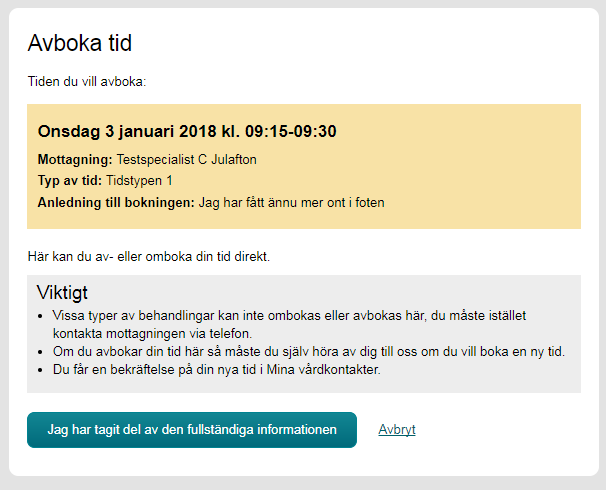
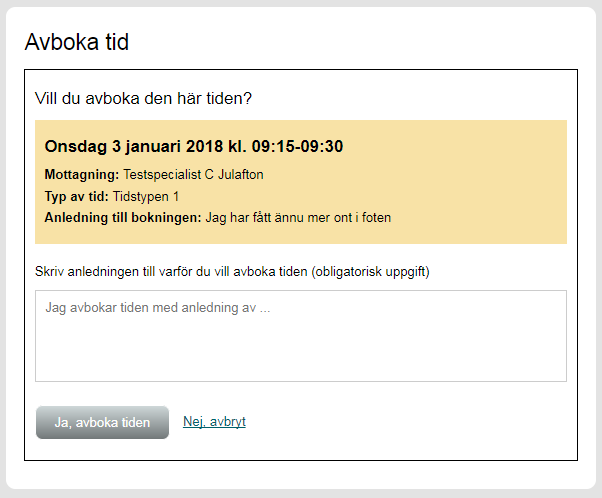
.png?version=1&modificationDate=1704797170369&cacheVersion=1&api=v2&width=221)
.png?version=1&modificationDate=1704797232101&cacheVersion=1&api=v2&width=224)
.png?version=1&modificationDate=1704797356633&cacheVersion=1&api=v2&width=219)
.png?version=1&modificationDate=1704797467614&cacheVersion=1&api=v2&width=223)
.png?version=1&modificationDate=1704797855973&cacheVersion=1&api=v2&width=224)
.png?version=1&modificationDate=1704797887226&cacheVersion=1&api=v2&width=222)


.png?version=1&modificationDate=1666606924484&cacheVersion=1&api=v2)